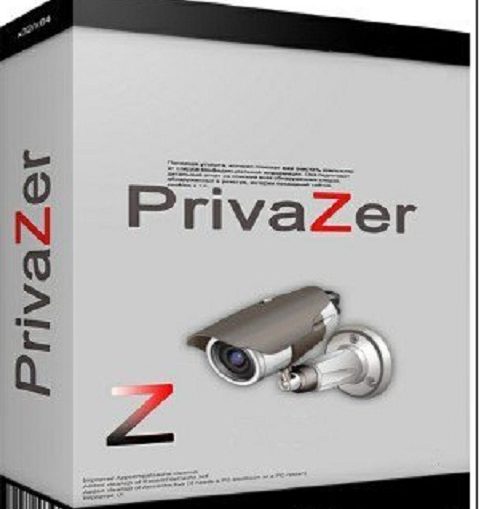
Việc dọn dẹp máy tính luôn phải được những người dùng thực hiện thường xuyên, đặc biệt khi máy tính của bạn phải hoạt động liên tục cho việc cài đặt những phần mềm, ứng dụng. Hiện nay có rất nhiều ứng dụng dọn dẹp và tối ưu máy tính, trong bài viết ngày hôm nay, mình sẽ giới thiệu đến mọi người tiện ích PrivaZer 3.0, phần mềm được nhiều người dùng sử dụng.
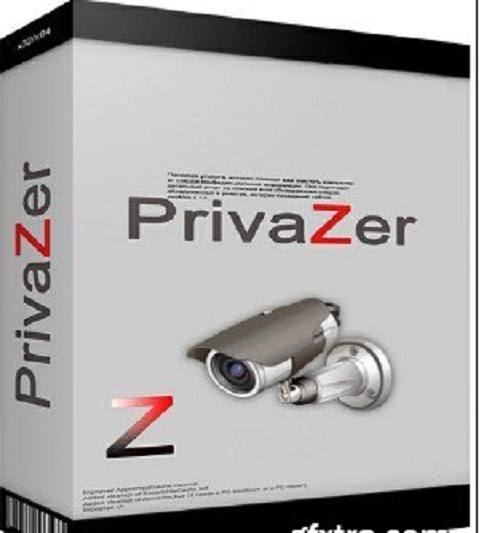
PrivaZer 3.0 là ứng dụng miễn phí, giúp bạn tối ưu hệ thống, dọn dẹp và xóa các Files không cần thiết. Ngoài ra, nó còn hỗ trợ quét ở nhiều vị trí khác nhau như Ổ cứng di động, USB… chẳng hạn.
PrivaZer 3.0 ứng dụng dọn dẹp và tối ưu máy tính hoàn toàn miễn phí
PrivaZer 3.0 như một “Người lao công” tuyệt vời, nó có tích hợp những tính năng mạnh mẽ giúp người dùng dọn dẹp toàn diện hệ thống như xóa tin rác trên ổ cứng, Windows registry, xóa lịch sử trình duyệt. Không những vậy, nó tìm kiếm những cookie, lịch sử duyệt web, những file không cần thiết, trích xuất các báo cáo chi tiết từ đó tối ưu và tăng tốc hệ thống.
Sử dụng công nghệ ghi đè để dọn dẹp, làm cho những phần mềm đã loại sẽ không có cơ hội phục hồi. Ứng dụng này sử dụng chế độ quét thông minh, sẽ giúp bạn dọn ổ cứng, cookies, Jumplists, Windows Prefetch, Shredder,…tốc độ vệ sinh máy tính rất nhanh chóng.
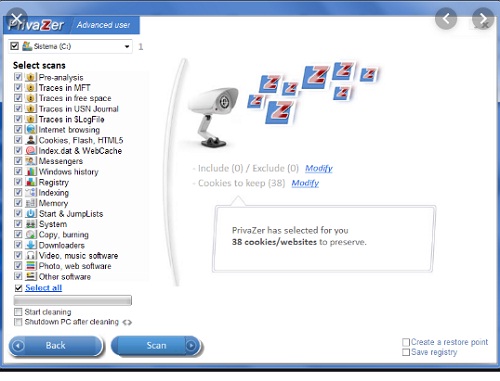
PrivaZer cho phép người dùng chọn giữa các thiết bị cần quét gồm máy tính, ổ đĩa lưu trữ, thiết bị lưu trữ ngoài, ổ USB, iPod, MP3 Player, thẻ nhớ SD…
Các tính năng chính của PrivaZer 3.0 Dọn dẹp rác và tối ưu máy tính
- Tối ưu hóa máy tính.
- Quét sâu toàn bộ dữ liệu, dọn dẹp và xóa các tập tin không cần thiết..
- Chọn thiết bị cần quét dữ liệu, xóa dữ liệu rác.
Download PrivaZer 3.0 link Fshare
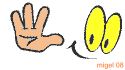
Tải Link Privazer 3.0
Hướng dẫn cài đặt Privazer 3.0 xóa file và tối ưu máy tính
Bước 1: Các bạn tải phần mềm Privazer về máy tính, mở file cài đặt, chọn ngôn ngữ như hình bên dưới.
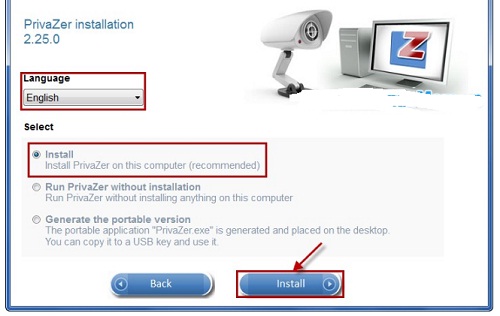
Bước 2: Mục Select, nhấn Install để cài đặt phần mềm. Ngoài ra chế độ Run Privazer without installation là chạy luôn mà không cần cài đặt (Generate the portable version là tạo bộ cài portable. Sau đó nhấn Install.)
Bước 3: Bạn thỏa thuận quyền sử dụng trong mục Terms and Conditions, nhấn I agree và nhấn Next.
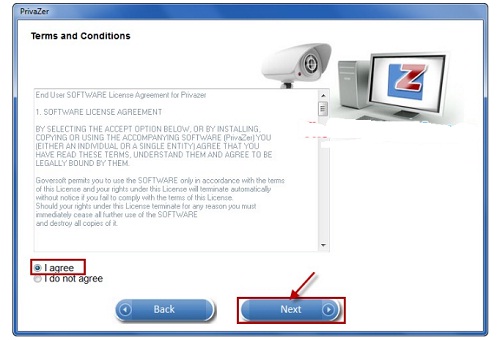
Bước 4: Bạn có thể thay đổi ổ chứa file cài đặt bằng cách nhấn Browse, hoặc để mặc định. Nhấn Install để cài đặt.
Bước 5: Chạy xong nhấn Close để đóng chương trình.
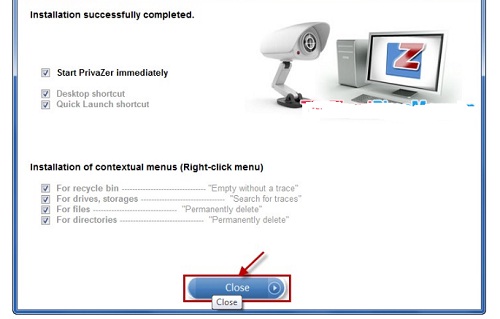
Hướng dẫn dọn dẹp và tối ưu máy tính bằng phần mềm Privazer 3.0
Bước 1: Tại giao diện bạn chọn chế độ quét trong Scan in-depth và chọn thiết bị quét trong phần Which Device sau đó nhấn OK như hình dưới đây:
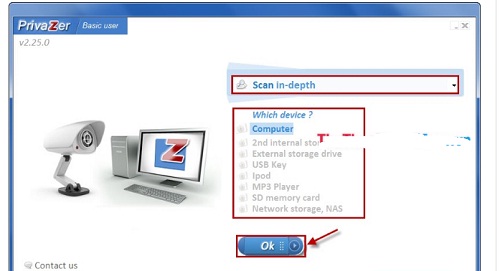
Bước 2: Bạn chọn ổ đĩa cần quét, nhấn Scan để bắt đầu quét.
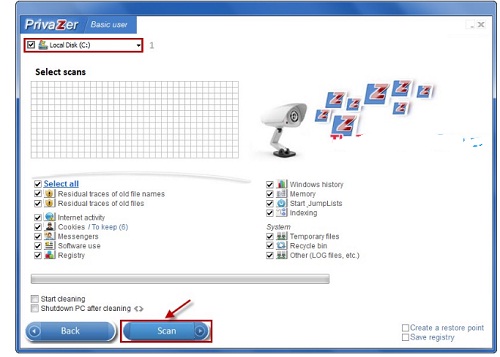
Bước 3: Sau khi quét xong các bạn nhấn Clean để dọn dẹp hệ thống.
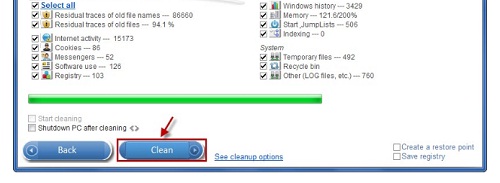
Chọn chế độ Clean. Cuối cùng bạn nhấn Close để kết thúc.
Lời kết:
Vậy là mình vừa hướng dẫn các bạn cách cài đặt và sử dụng phần mềm tối ưu, dọn dẹp máy tính Privazer 3.0. Với phần mềm miễn phí này, bạn có thể tối ưu máy tính bất cứ lúc nào bạn muốn !
